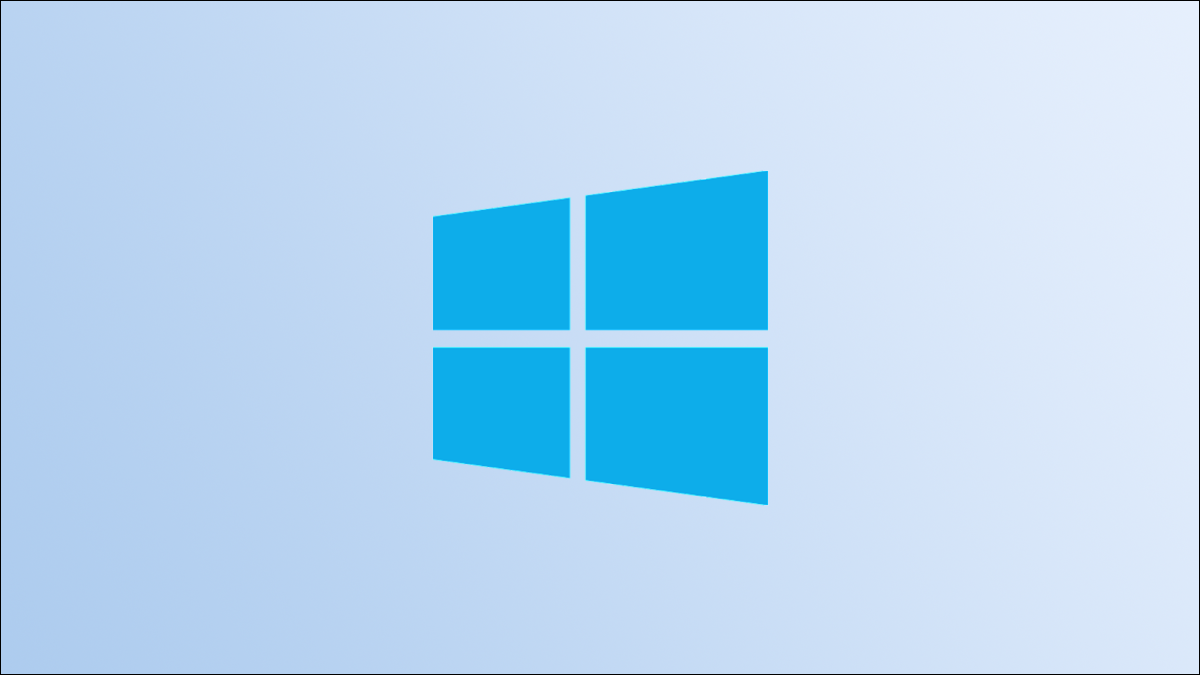
Se hai più versioni di Windows sul tuo PC e preferisci una rispetto alle altre, può fare quel sistema operativo (COSÌ) preferito è l'impostazione predefinita in modo che venga sempre caricato automaticamente. Ti mostreremo come farlo.
Tieni presente che questa guida funziona solo se hai installato più sistemi operativi Windows sul tuo PC. Se hai un sistema dual boot di Windows e Linux, dai un'occhiata alla nostra guida GRUB2 per imparare come impostare il sistema operativo predefinito nel tuo caso.
IMPARENTATO: Come configurare le impostazioni del bootloader GRUB2
Per configurare il sistema operativo predefinito su un sistema dual-boot, Windows 10 offre due modi. Entrambi funzionano allo stesso modo e puoi continuare con entrambi.
Determinare il sistema operativo predefinito dalle proprietà di sistema in Windows 10
Un modo per scegliere un sistema operativo come predefinito in Windows 10 è attraverso la finestra Proprietà del sistema.
Per usare questo metodo, primo, apri la scatola “Correre” premendo Windows + R.
Nella cornice “Correre”, digita quanto segue e premi Invio:
Proprietà di sistemaAvanzate
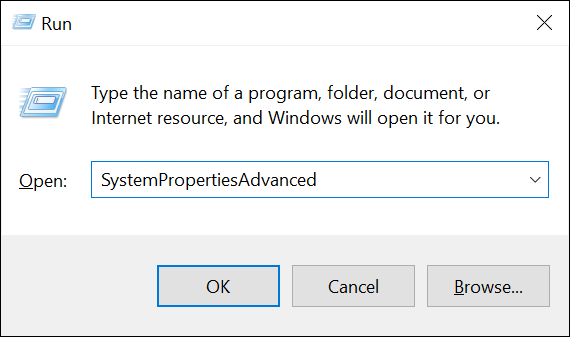
Windows 10 si aprirà una finestra “Proprietà di sistema”. In questa finestra, nella sezione “Avvio e ripristino”, Fare clic sul pulsante “Collocamento”.
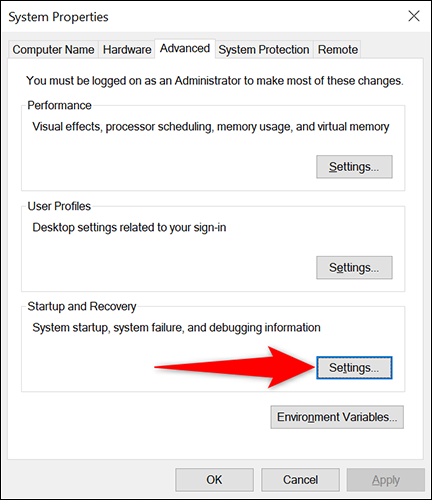
Nella finestra “Avvio e ripristino” che si apre, fai clic sul menu a discesa “Sistema operativo predefinito” e seleziona il sistema operativo che desideri impostare come predefinito.
Successivamente, in fondo alla finestra “Avvio e ripristino”, clicca su “Accettare”.
Consiglio: Affinché Windows carichi il suo sistema operativo predefinito più velocemente, ridurre la durata del fotogramma “È ora di visualizzare l'elenco dei sistemi operativi”.
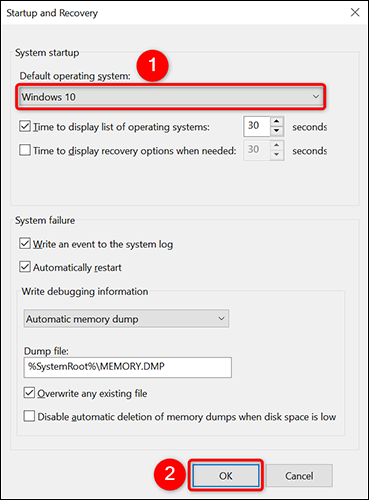
Nella finestra “Proprietà di sistema”, sul fondo, clicca su “Accettare” per chiudere la finestra.
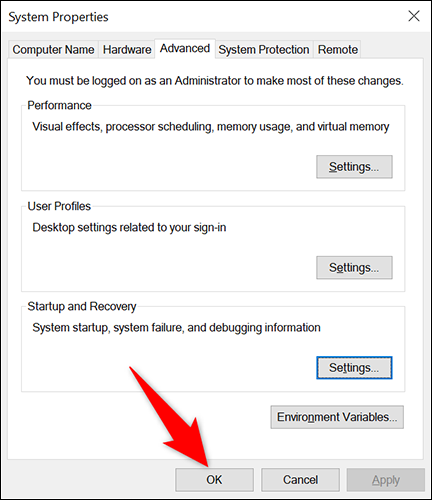
E questo è tutto. Il tuo sistema operativo selezionato è ora il sistema operativo predefinito sul tuo PC. Windows caricherà automaticamente questo sistema operativo all'accensione del computer.
IMPARENTATO: Cosa succede esattamente quando accendi il computer?
Determina il sistema operativo predefinito dalle impostazioni di sistema in Windows 10
Un altro modo per impostare il sistema operativo predefinito in Windows 10 avviene tramite lo strumento di configurazione del sistema.
Per usarlo, primo, apri il menu “Inizio” e cerca “Configurazione di sistema”. Quindi fare clic sullo strumento nei risultati di ricerca.
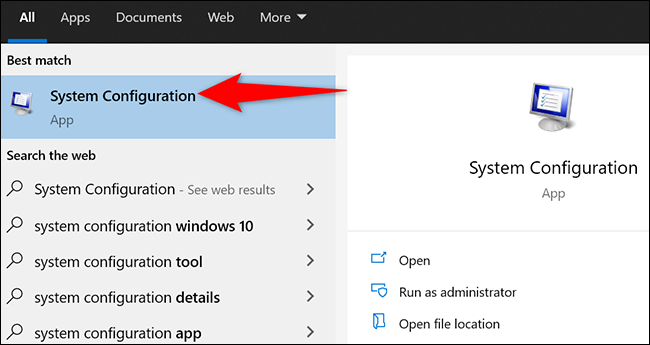
Nella finestra “Configurazione di sistema”, in cima, clicca sulla scheda “cominciare”.

Nella scheda “cominciare”, dalla grande scatola bianca in alto, seleziona il sistema operativo che vuoi impostare come predefinito. Successivamente, sotto la scatola bianca, clicca su “Imposta come predefinito”.
Questa scheda “cominciare” È anche il punto in cui puoi avviare il PC in modalità provvisoria.
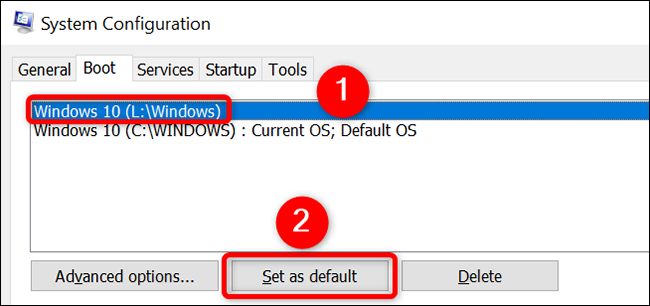
Accanto al sistema operativo selezionato, apparirà un'etichetta “Sistema operativo predefinito”. Questo indica che il tuo sistema operativo predefinito è stato configurato correttamente.
Salva le modifiche facendo clic “Applicare” e poi in “Accettare” in fondo alla finestra “Configurazione di sistema”.
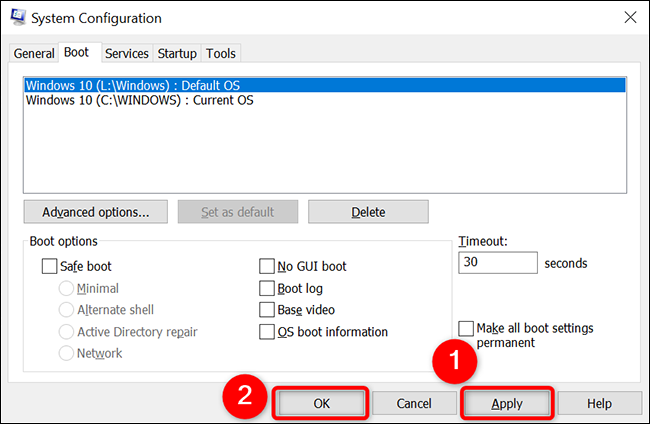
Vedrai un messaggio che ti chiede di riavviare il PC. Non devi farlo subito se hai bisogno di salvare file aperti e chiudere programmi in esecuzione. Per questo caso, fare clic sull'opzione “Esci senza riavviare” nel messaggio.
Se accetti di riavviare il PC, selezionare l'opzione “Ricomincia” Invece.
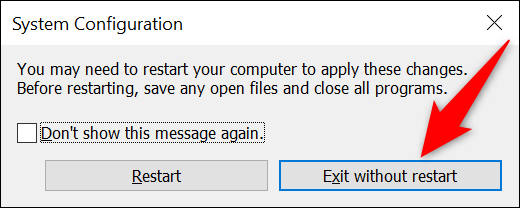
Siete pronti. Windows ora conosce il tuo sistema operativo predefinito e lo caricherà su tutti i tuoi futuri boot. Molto utile!
Ora che hai un sistema operativo predefinito configurato, Consulta la nostra guida su come impostare le app predefinite sul tuo PC Windows 10.
IMPARENTATO: Come impostare le app predefinite in Windows 10
impostaTimeout(funzione(){
!funzione(F,B,e,v,n,T,S)
{Se(f.fbq)Restituzione;n=f.fbq=funzione(){n.callMethod?
n.callMethod.apply(n,argomenti):n.queue.push(argomenti)};
Se(!f._fbq)f._fbq = n;n.push=n;n.loaded=!0;n.version='2.0′;
n.coda=[];t=b.createElement(e);t.async=!0;
t.src=v;s=b.getElementsByTagName(e)[0];
s.parentNode.insertBefore(T,S) } (window, documento,'copione',
'https://connect.facebook.net/en_US/fbevents.js');
fbq('dentro', '335401813750447');
fbq('traccia', 'Visualizzazione della pagina');
},3000);






